- Lås upp Apple ID
- Bypass iCloud-aktiveringslås
- Doulci iCloud upplåsningsverktyg
- Factory Unlock iPhone
- Bypass iPhone-lösenord
- Återställ iPhone-lösenord
- Lås upp Apple ID
- Lås upp iPhone 8 / 8Plus
- iCloud Lock-borttagning
- iCloud Unlock Deluxe
- iPhone Lås skärm
- Lås upp iPad
- Lås upp iPhone SE
- Lås upp Tmobile iPhone
- Ta bort Apple ID-lösenord
Professionell guide för att enkelt låsa upp iPad-skärmen
 Uppdaterad av Lisa Ou / 07 juni 2023 16:30
Uppdaterad av Lisa Ou / 07 juni 2023 16:30Är du intresserad av att lära dig metoden för att ta bort lösenordet från iPad? I dagens hektiska värld är det naturligt att människor ibland glömmer vissa detaljer i sina liv. Ett exempel på detta är deras gadgetlösenord. Om du har flera enheter med olika lösenord kommer du troligen att glömma minst en, särskilt om du bara har ställt in den nyligen. När detta händer kan du inte lita på andra eftersom du förmodligen är den enda som känner till ditt iPad-lösenord. Därför, vad ska du göra för att låsa upp din iPad och öppna den igen?
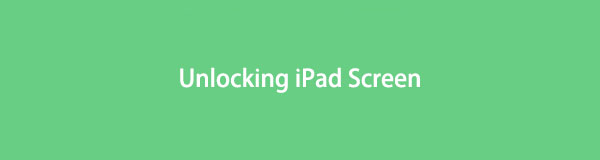
Nåväl, du kan nu slappna av i sinnet och låta den här artikeln leverera dina behov. När vi besökte olika webbplatser, stötte vi på flera strategier för att låsa upp en iPad utan ansträngning. Som ett resultat lyckades vi sammanställa de 4 mest effektiva men mest tillgängliga metoderna i artikeln nedan. Och förutom upplåsningsteknikerna och deras beskrivning, innehåller det här inlägget också de korrekta anvisningarna för att använda varje process på din iPad. Vänligen fortsätt och kolla in dem nu för att låsa upp din iPad-skärm framgångsrikt.

Guide Lista
Del 1. Lås upp iPad med FoneLab iOS Unlocker
FoneLab iOS Unlocker är ett av de verktyg som kommer upp mest när man diskuterar de bästa upplåsningsanordningarna för en iPad och andra iOS-enheter. Det här programmet låter dig snabbt rensa din låsta iPads 4- eller 6-siffriga lösenord. FoneLab iOS Unlocker kringgår ditt lösenord by rensar allt på din iPhone, inklusive det onödiga skräp som påverkar din iPads prestanda. Därför kan det också ta bort lösenordet även om din enhet är trasig, svarar inte, inaktiverad, etc. Dessutom fungerar detta upplåsningsverktyg även för andra lösenord på din enhet, som ditt Apple-ID och skärmtidsbegränsningslösenord.
FoneLab Hjälper dig att låsa upp iPhone-skärmen, tar bort Apple-ID eller dess lösenord, ta bort skärmtid eller lösenord på några sekunder.
- Hjälper dig att låsa upp iPhone-skärmen.
- Tar bort Apple ID eller dess lösenord.
- Ta bort skärmtid eller lösenord för begränsning i sekunder.
Se den problemfria processen nedan som ett exempel på hur du tar bort lösenordet från iPad med FoneLab iOS Unlocker:
steg 1Besök FoneLab iOS Unlocker webbsida och utforska den tills du hittar Gratis nedladdning flik. När du klickar på den sparas installationsfilen på din enhet på några sekunder. Om du kör Windows måste du tillåta upplåsaren att göra ändringar på din enhet i förväg för att installationen ska kunna genomföras. När proceduren är klar får du starta och köra verktyget på din dator.
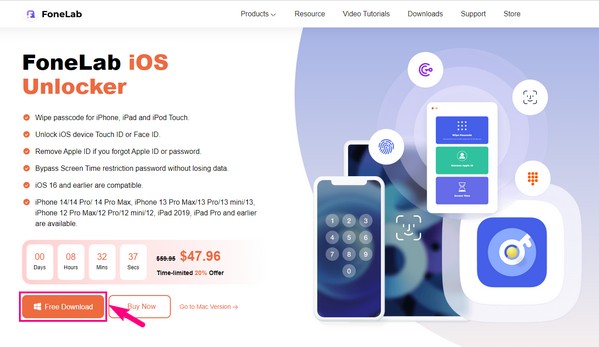
steg 2FoneLab iOS Unlockers huvudgränssnitt kommer att bestå av dess primära funktioner: Ta bort Apple-ID, skärmtid och torka lösenord. Alla dessa kan hjälpa dig på olika sätt, beroende på vilket lås du behöver ta bort. Välj Torka lösenord rutan överst i det här fallet, eftersom den tar bort en iOS-enhetslåsskärm.
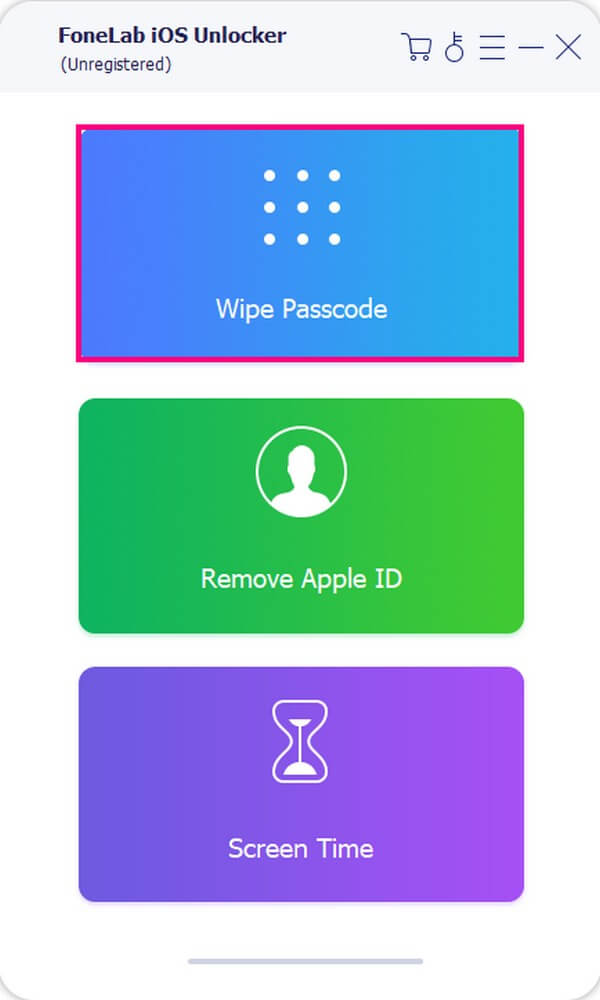
steg 3Därefter måste du slå Start på följande gränssnitt och länka din iPad med en USB-sladd till datorn. Se till att följa de uppmaningar som krävs för anslutningen, vilket ger programmet åtkomst till dina iPad-operationer. Bekräfta sedan din enhetsinformation som visas genom att klicka på Start fliken under iOS-versionsinformationen.
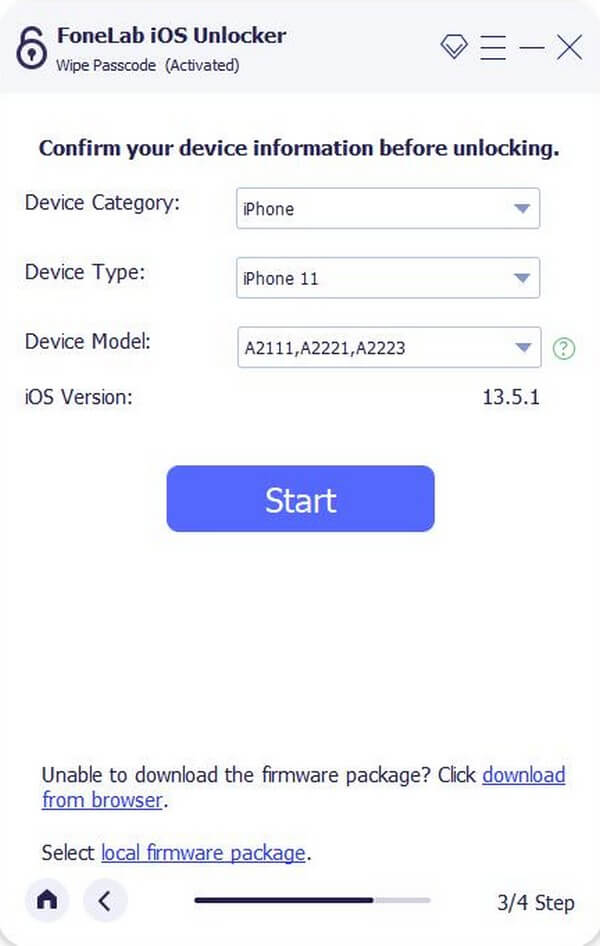
steg 4Genom de tidigare instruktionerna kommer programmet att leda dig till gränssnittet för Lås upp bekräftelse. Innan du går vidare till nästa steg är det viktigt att läsa varningen på den nedre delen av skärmen. Och om du är okej med all skriftlig information, skriv 0000 inuti fältet och tryck sedan på Lås upp-knappen bredvid den för att ta bort ditt iPad-lås.
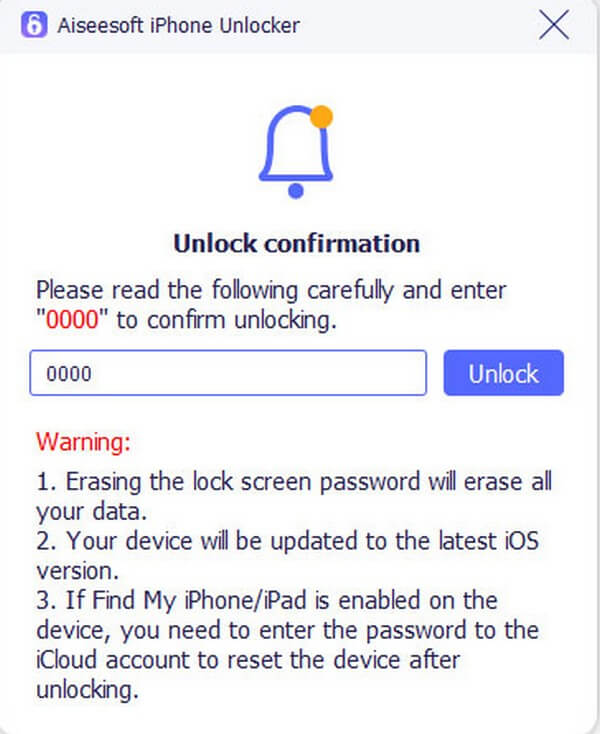
FoneLab Hjälper dig att låsa upp iPhone-skärmen, tar bort Apple-ID eller dess lösenord, ta bort skärmtid eller lösenord på några sekunder.
- Hjälper dig att låsa upp iPhone-skärmen.
- Tar bort Apple ID eller dess lösenord.
- Ta bort skärmtid eller lösenord för begränsning i sekunder.
Del 2. Lås upp iPad med Hitta min app
Find My är en specialiserad app för iPad och andra användare av Apple-enheter. Denna app tillhandahåller en karta där du kan spåra platsen för dina enheter. Därför kan du använda den när din enhet inte finns någonstans. Den har även en funktion för att låsa upp din iPad om du har glömt ditt lösenord. Dess enhetsraderingsfunktion gör detta möjligt att ske effektivt.
Följ de outmanande riktlinjerna nedan för att avgöra hur du låser upp iPad-lösenordet utan en dator med hjälp av appen Hitta min:
steg 1Gå till appen Hitta mitt på din iPad. Men om din iPad är låst kan du använda din andra iOS-enhet, som iPhone. Kör sedan appen på din enhet.
steg 2Logga in på Hitta mig app genom att ange ditt Apple-ID och iCloud-lösenord. På den nedre vänstra delen av skärmen trycker du på fliken Enheter för att se enheterna som är aktiverade på din Hitta mig app.
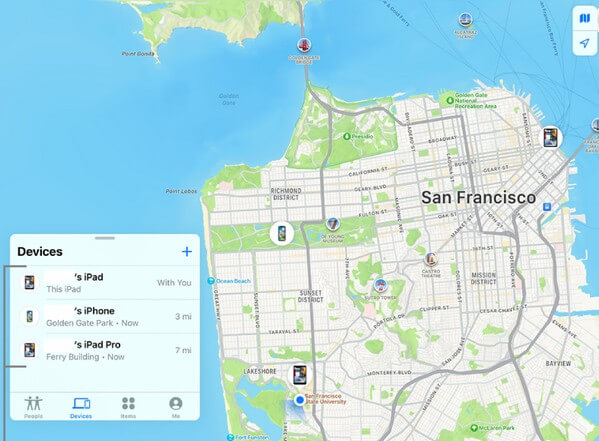
steg 3Tryck på den iPad du vill låsa upp från listan över enheter. Efter det, hitta Radera den här enheten alternativet och tryck på det. Bekräfta sedan ditt beslut genom att klicka Fortsätta på prompten.
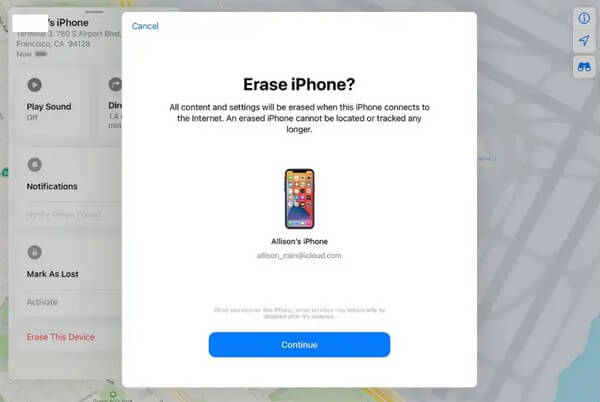
steg 4Efter det kommer du att få en helt ny enhet och all data på iPad kommer att raderas. Lås upp din iPad och ställ in den som vanligt.
Observera att du bara kan välja den här strategin om funktionen Hitta min är aktiverad på din iPad. Om inte, har du inte tillgång till att använda din enhet på appen eller ens på webbplatsen.
Del 3. Lås upp iPad via iClouds officiella webbplats
En annan tjänst som Apple erbjuder sina användare är iCloud. Det låter dig använda flera funktioner, men dess primära användning är att lagra din iPad-data. Men som den tidigare metoden kan du också radera din iPad med den här tjänsten och låsa upp enheten om du glömmer lösenordet.
Följ de hanterbara stegen nedan för att lära dig hur du låser upp iPad-lösenordet utan en dator eller iTunes via iCloud:
steg 1Gå till iClouds officiella webbsida och ange ditt Apple-ID och lösenord för att logga in. När iCloud-funktionerna visas klickar du på Hitta mig ikonen.
steg 2När du visar din lista över enheter letar du upp och väljer den iPad som du vill låsa upp. Efter det klickar du Radera iPad och bekräfta ditt valda alternativ för att radera och låsa upp din enhet.

På samma sätt, om din Hitta min-funktion är aktiverad, förvänta dig att din iPad tas bort med lösenordet. Dessutom kommer alla dina enhetsdata att raderas med denna metod.
FoneLab Hjälper dig att låsa upp iPhone-skärmen, tar bort Apple-ID eller dess lösenord, ta bort skärmtid eller lösenord på några sekunder.
- Hjälper dig att låsa upp iPhone-skärmen.
- Tar bort Apple ID eller dess lösenord.
- Ta bort skärmtid eller lösenord för begränsning i sekunder.
Del 4. Lås upp iPad genom återställningsläge
Samtidigt kan du låsa upp enheten genom att sätta din iPad i återställningsläge. Det här enhetsläget är en felsäker funktion för en iPad och andra Apple-enheter när ett problem plötsligt uppstår. Att gå in i återställningsläget kan hjälpa dig att kringgå din iPad-lösenord och åtgärda vissa problem.
Följ de enkla instruktionerna nedan om hur du låser upp iPad mini genom återställningsläge:
steg 1Installera och kör iTunes på din dator innan du ansluter din iPad med en blixtkabel till datorn. Gå in i återställningsläge på din iPad med en hemknapp genom att trycka på Effekt och Hem tangenter samtidigt.
Obs: Du kan använda Finder på senare macOS istället med samma steg.
steg 2Om din iPad saknar hemknapp trycker du på tummen på Övre volym nyckel, sedan Sänk volymen nyckel direkt. Tryck sedan tummen på Effekt knapp, men vänta tills skärmen stängs av; visa Apple-logotypen och återställningsskärmen innan du släpper taget.
steg 3Slutligen, återställ din iPad och vänta tills enheten låses upp.
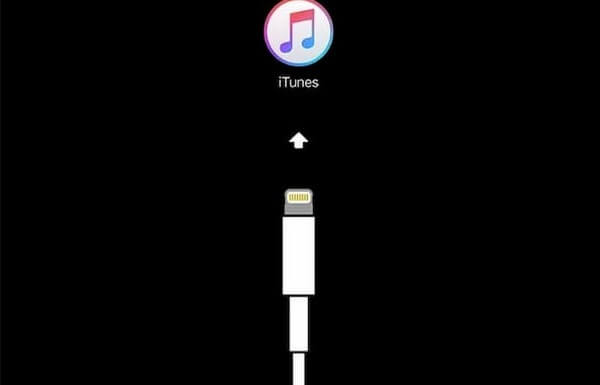
Del 5. Vanliga frågor om att låsa upp en iPad
Hur fixar iPad glider inte för att låsa upp?
Håll in och tryck på Effekt och Hem samtidigt i 7 sekunder. När din iPad börjar starta om släpper du Effekt knapp. Du kan finna att frusen iPad skärmen förbigås.
Hur fixar jag Apple ID kan inte användas för att låsa upp denna iPad?
Du måste ange ditt Apple-ID och lösenord för att fixa en låst iPad. När du får meddelandet betyder det att du anger fel Apple-ID. Din iPad är aktiverad. Under den här tiden måste du låsa upp Apple ID först. Eller så kan du använda iTunes och återställningsläge för att ta bort lösenordet från en låst iPad.
Hur inaktiverar du iPad-skärmlåset?
Oavsett om du vill inaktivera eller ändra skärmlåset kan du gå till Inställningar app. Välja Ansikts-ID och lösenord or Tryck på ID och lösenord. Ange ditt ursprungliga lösenord. Senare kan du stänga av lösenordet eller ändra iPad-lösenordet.
Kan du sätta iPad i återställningsläge utan iTunes?
Nej, det kan du inte. När du går in i återställningsläget på din iPad eller annan iOS-enhet är körning av iTunes på din dator automatiskt en del av processen.
Kan iPad-skärmlåset tas bort genom att återställa med Inställningar?
Ja, det kan det. Men du måste fortfarande komma ihåg ditt iPad-lösenord för att återställa det på Inställningar. Det finns andra sätt att återställa din iPad, men om du föredrar att utföra det på Inställningar, måste du ange ditt lösenord under processen. Välj istället en mer effektiv metod från metoderna ovan. Detaljerade instruktioner finns redan så att du inte kommer att ha komplikationer när du låser upp din iPad.
Att vara utelåst från din iPad förhindrar dig från olika aktiviteter, som att kommunicera, spela, streama och mer. Lås därför upp din iPad nu med de mest tillgängliga metoderna, som FoneLab iOS Unlocker.
FoneLab Hjälper dig att låsa upp iPhone-skärmen, tar bort Apple-ID eller dess lösenord, ta bort skärmtid eller lösenord på några sekunder.
- Hjälper dig att låsa upp iPhone-skärmen.
- Tar bort Apple ID eller dess lösenord.
- Ta bort skärmtid eller lösenord för begränsning i sekunder.
